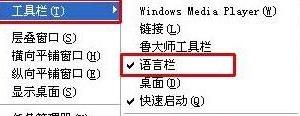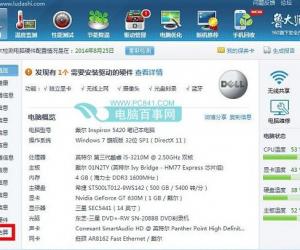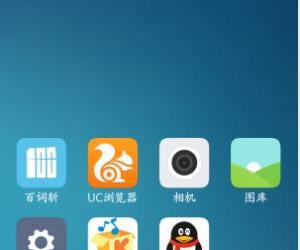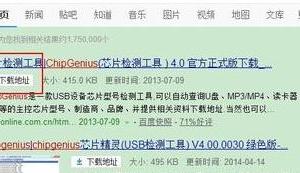百度浏览器怎么设置主页 百度浏览器设置主页图文教程
发布时间:2017-01-12 14:34:29作者:知识屋
百度浏览器怎么设置主页 百度浏览器设置主页图文教程。百度浏览器新版本出来了。对于用习惯了其它浏览器的朋友来说可能有些习惯不一样,如如何设置主页,这里介绍一下。
百度浏览器设置主页方法如下:
1、首先打开百度浏览器,然后点击右上角的菜单图标,再弹出的菜单选项中,点击“选项”,如下图所示:
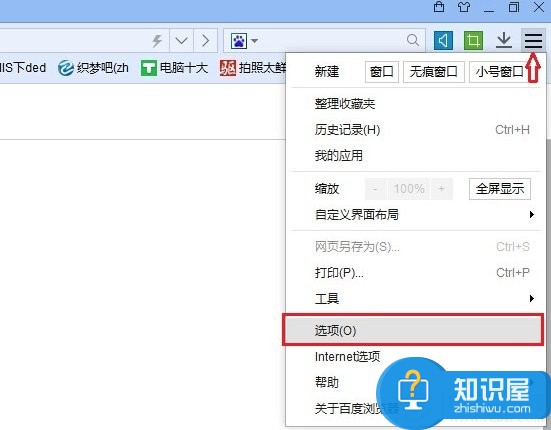
2、之后会打开百度浏览器选项设置,在常规选项设置中,就可以看到主页设置了,我们点击“修改”主页,如下图所示。
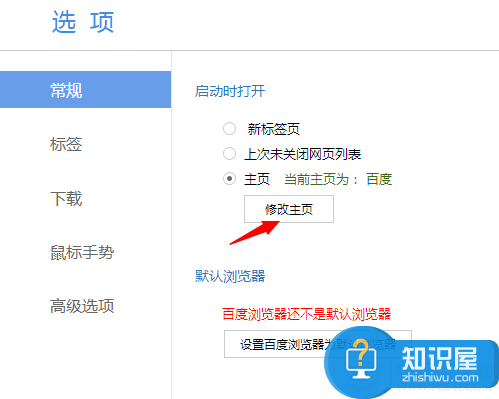
3、最后我们就可以将自己喜欢的网站设置为主页了,如百度、zhishiwu.com等等都行,输入网址后,点击下方的确定,就可以完成百度浏览器主页设置了,如下图所示:
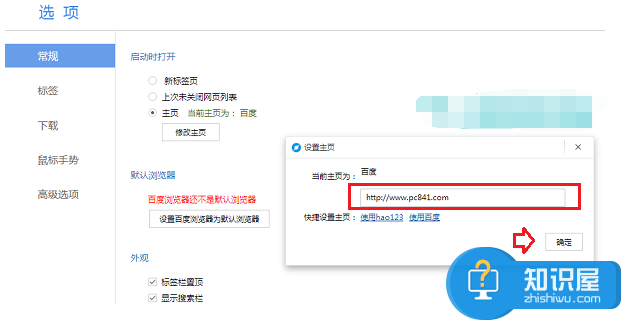
以上就是百度浏览器设置主页方法,值得一提的是,百度浏览器并不像IE浏览器那样,可以直接点击某些网站中的“设为主页”链接来进行设置,有兴趣的朋友,可以去试试。
(免责声明:文章内容如涉及作品内容、版权和其它问题,请及时与我们联系,我们将在第一时间删除内容,文章内容仅供参考)
知识阅读
软件推荐
更多 >-
1
 一寸照片的尺寸是多少像素?一寸照片规格排版教程
一寸照片的尺寸是多少像素?一寸照片规格排版教程2016-05-30
-
2
新浪秒拍视频怎么下载?秒拍视频下载的方法教程
-
3
监控怎么安装?网络监控摄像头安装图文教程
-
4
电脑待机时间怎么设置 电脑没多久就进入待机状态
-
5
农行网银K宝密码忘了怎么办?农行网银K宝密码忘了的解决方法
-
6
手机淘宝怎么修改评价 手机淘宝修改评价方法
-
7
支付宝钱包、微信和手机QQ红包怎么用?为手机充话费、淘宝购物、买电影票
-
8
不认识的字怎么查,教你怎样查不认识的字
-
9
如何用QQ音乐下载歌到内存卡里面
-
10
2015年度哪款浏览器好用? 2015年上半年浏览器评测排行榜!